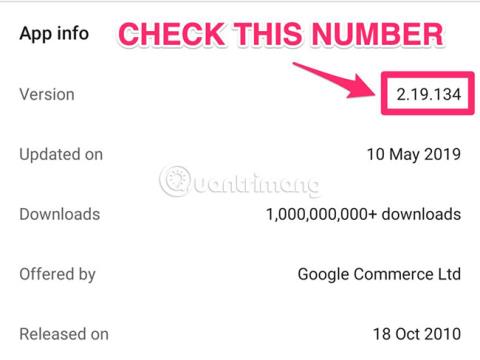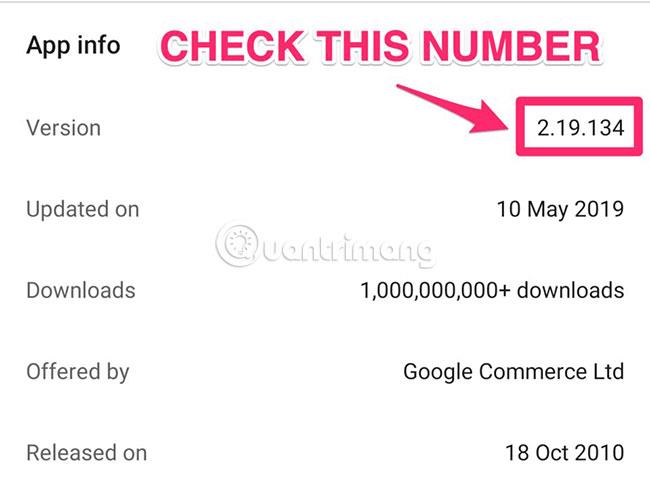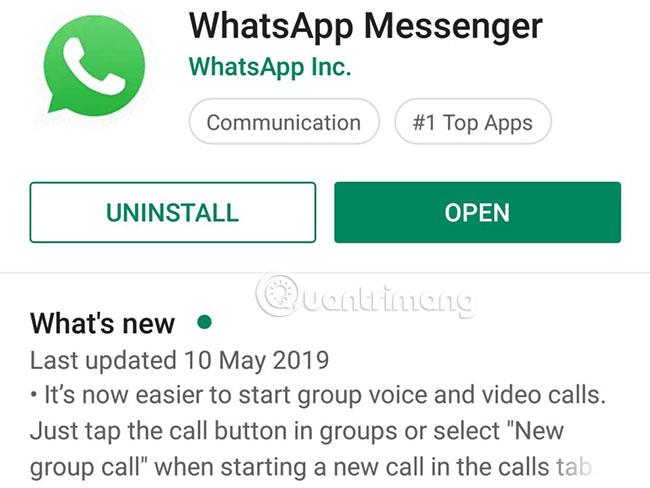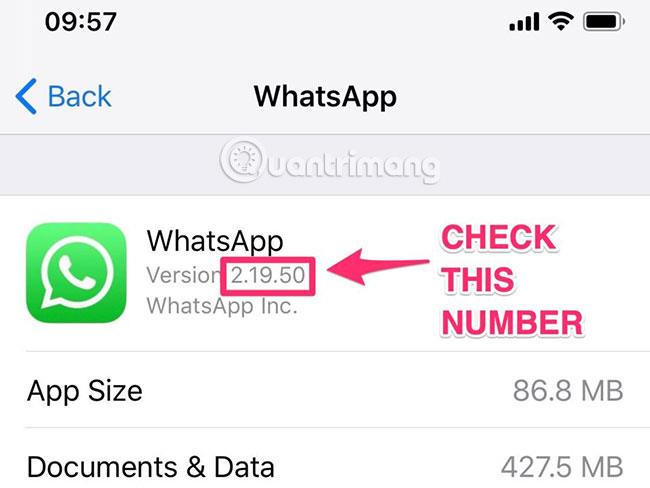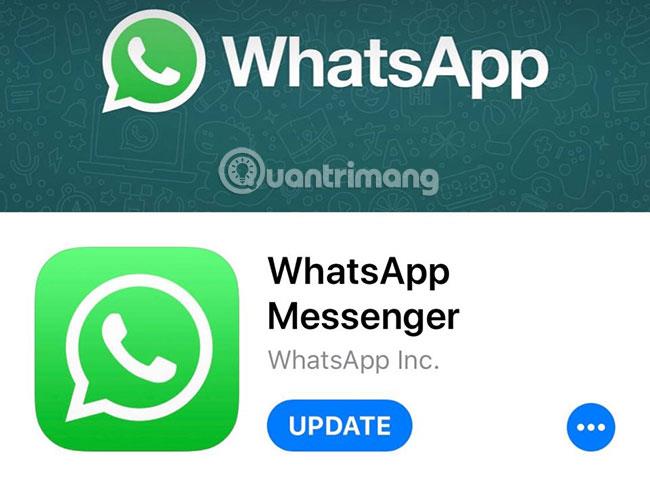WhatsApp oppfordrer folk til å oppdatere appen umiddelbart, etter at hackere brukte verktøyet til å installere sofistikert spyware på brukernes telefoner og få tilgang til datalagre.
Sikkerhetsfeilen er rettet i oppdaterte versjoner av WhatsApp som nylig ble utgitt, men noen brukere må manuelt oppdatere appen for å bli beskyttet.
Det er foreløpig ikke kjent hvor stor prosentandel av WhatsApps 1,5 milliarder brukere som har blitt målrettet av hackere. Hackeren installerte overvåkingsteknologien – utviklet av den israelske gruppen NSO – ved å kontakte målet via WhatsApps ringefunksjon.
"WhatsApp oppfordrer folk til å oppgradere til den nyeste versjonen av appen, samt oppdatere det mobile operativsystemet, for å beskytte seg mot utnyttelsesangrep , rettet mot potensielle mål for å få informasjon lagret på mobile enheter," sa Facebook , som eier WhatsApp.
Les følgende artikkel for å finne ut hvordan du sikrer at telefonen din er trygg mot dette sikkerhetsproblemet.
Har du den nyeste versjonen av WhatsApp på Android?
Først, sjekk om du har den nyeste versjonen av WhatsApp. La oss komme i gang med Android!
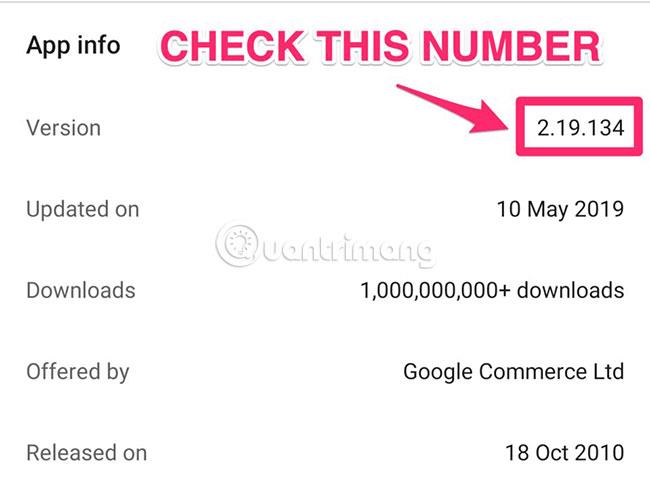
1. Åpne Play Butikk .
2. Gå til Meny.
3. Klikk på "Mine apper og spill" .
4. Finn WhatsApp Messenger i installerte applikasjoner (Installert).
5. Klikk på WhatsApp Messenger-appen.
6. Klikk "Les mer" og bla til bunnen.
I "App info", hvis det står at du har versjon 2.19.134, så gratulerer, telefonen din er beskyttet.
Hvis du har en eldre versjon, for eksempel 2.19.133, må du oppdatere umiddelbart.
Slik oppdaterer du WhatsApp på Android :
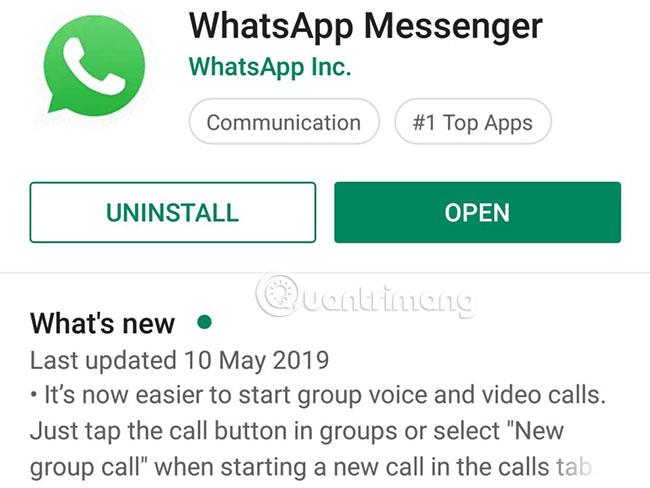
1. Gå til Play Butikk .
2. Trykk på Meny.
3. Klikk på "Mine apper og spill" .
4. Klikk "Oppdater" ved siden av WhatsApp Messenger.
Alternativt kan du søke etter WhatsApp i Play Store og trykke på "Oppdater".
Husk at du må sørge for at appen oppdateres til versjon 2.19.134. Skjermbildet ovenfor viser hvordan appen vil se ut når den oppdateres.
Har du den nyeste versjonen av WhatsApp på iPhone?
Slik sjekker du hvilken versjon av WhatsApp du bruker hvis du eier en iPhone.
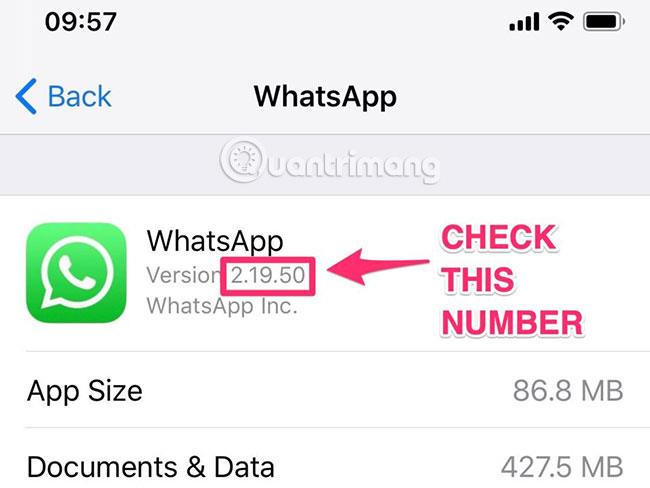
1. Åpne App Store.
2. Klikk på fanen "Oppdateringer".
3. Rull til du ser WhatsApp, i delen "Venter" eller "Oppdatert nylig".
4. Trykk på "Mer" for å se det nyeste versjonsnummeret ditt.
Hvis du har versjon 2.19.51, igjen, gratulerer, appen din er beskyttet!
Men hvis du har versjon 2.19.50, som vist på skjermbildet ovenfor, må du oppdatere til siste versjon.
Slik oppdaterer du WhatsApp på iPhone.
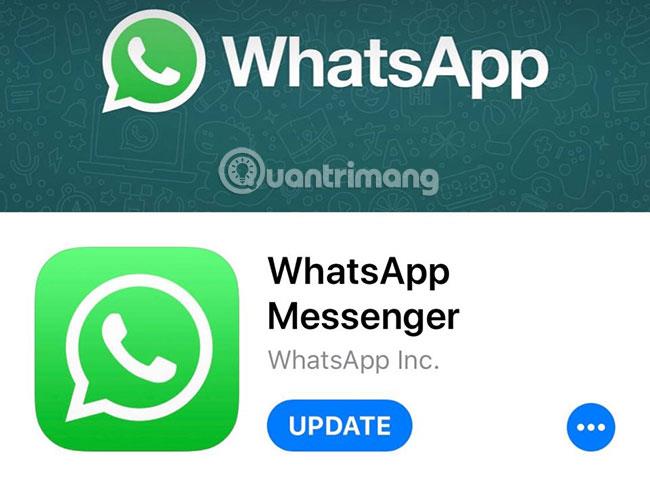
1. Åpne App Store
2. Klikk "Oppdateringer".
3. Finn WhatsApp Messenger og trykk på «Oppdater».
Alternativt kan du søke etter WhatsApp i App Store og trykke på "Oppdater". For å holde deg beskyttet må du oppdatere til versjon 2.19.51.
Ved å følge instruksjonene ovenfor kan du være trygg og ikke trenger å bekymre deg for at hackere angriper deg.
Håper du lykkes.